
【Android】アプリのアイコンが消えた!戻す・復活させる方法
Contents[OPEN]
- 1【Android】アプリのアイコンが消えた!基本をおさらい!
- 2【Android】アプリのアイコンが消えた!まずはこれを試して!
- 3【Android】アプリのアイコンが消えた!戻す方法は?
- 4【Android】アイコンが消えた!戻せないときの対処法《アプリ》
- 4.1Google Play ストアからインストール済みのアプリを確認して
- 4.2インストールをしている最中なのかも
- 4.3アンインストールしていたら再インストールをして
- 4.4アプリの開発元に相談する
- 4.5Google Play ストアが消えた場合は
- 5【Android】アイコンが消えた!戻せないときの対処法《スマホ》
- 6【Android】アプリのアイコンが消えた!非表示なのかも!
- 7見落としている部分がないか一つずつ確認していこう
ウィジェットからアプリをホーム画面に戻る方法
ウィジェットとは、天気やニュースなどの情報を、ひと目で見られるように表示する機能です。ウィジェットにアプリを設置している場合は、ホーム画面に戻すことができます。
ウィジェットからホーム画面に戻す方法は、以下のとおりです。
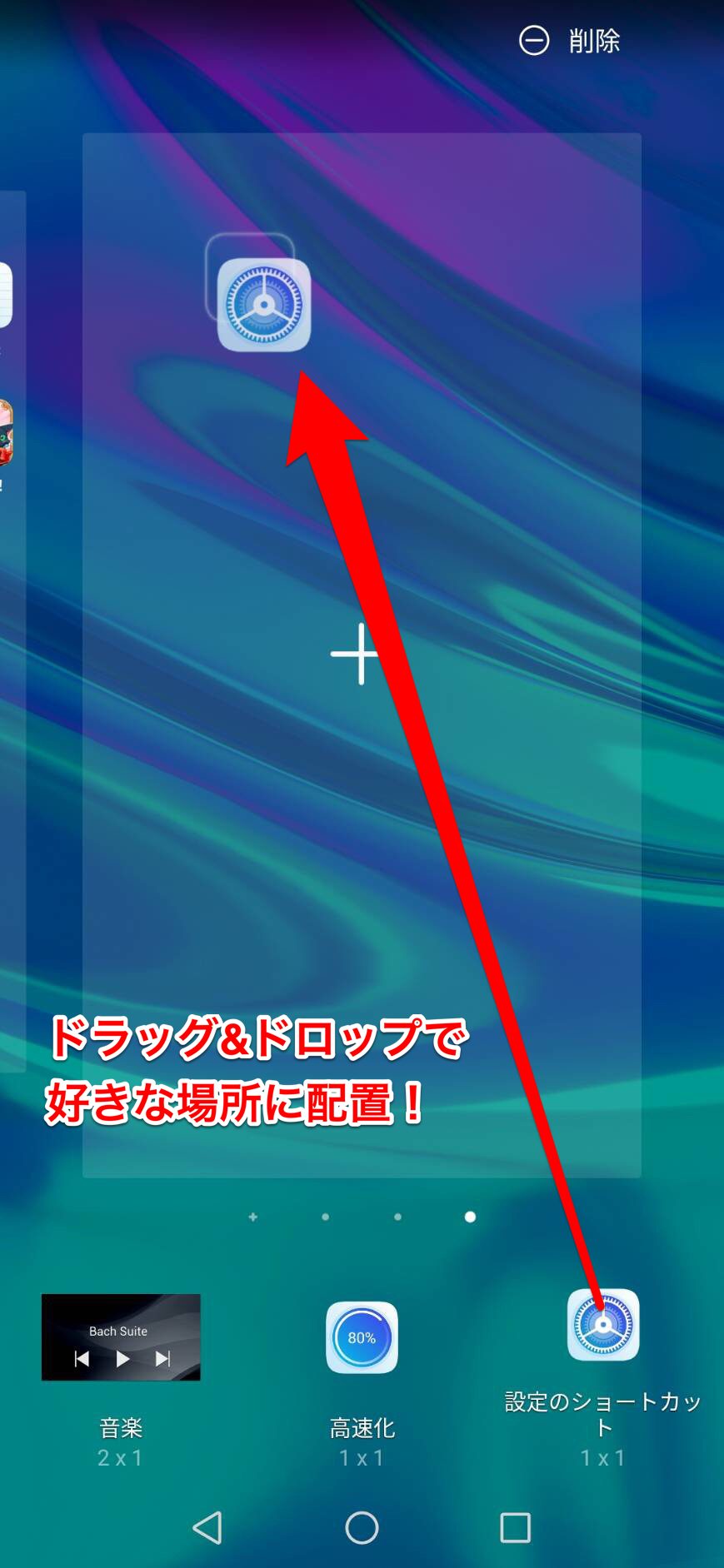
- ホーム画面を長押しします。
- 「ウィジェット」を押します。
- 下部のアプリ一覧から、戻したいアプリをホーム画面へドラッグ&ドロップで配置できます。
ちなみに、Googleの検索バーなどが消えた場合も、この方法で戻すことができます。
【Android】アイコンが消えた!戻せないときの対処法《アプリ》
ここでは、アプリに問題がある場合の対処法を紹介します。
- Google Play ストアからインストール済みのアプリを確認して
- インストールをしている最中なのかも
- アンインストールしていたら再インストールをして
- アプリの開発元に相談する
- Google Play ストアが消えた場合は
それでは、詳しく見ていきましょう。
Google Play ストアからインストール済みのアプリを確認して
そもそもアプリがスマホに入っているかどうかを確認しましょう。インストール済みかどうかを確認する方法は、以下のとおりです。
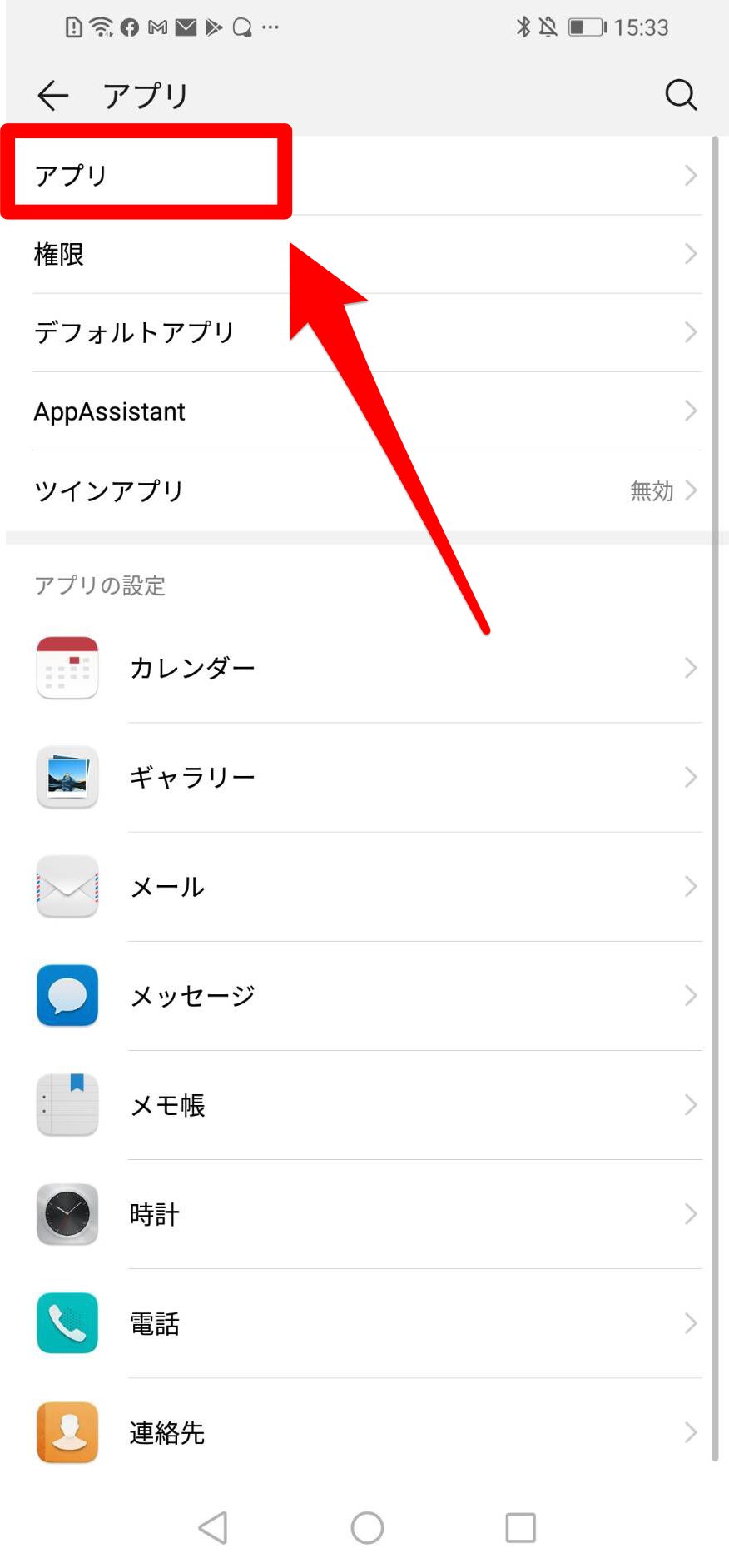
- 設定を開きます。
- 「アプリ」→「アプリ」の順に押していきます。
- アプリ一覧から探してみましょう。
もし一覧にないようであれば、Google Play ストアからインストールしましょう。
インストールをしている最中なのかも
インストールが完了していなかったり、途中でエラーが発生している可能性があります。
以下の手順を参考に、インストール状況を確認しましょう。
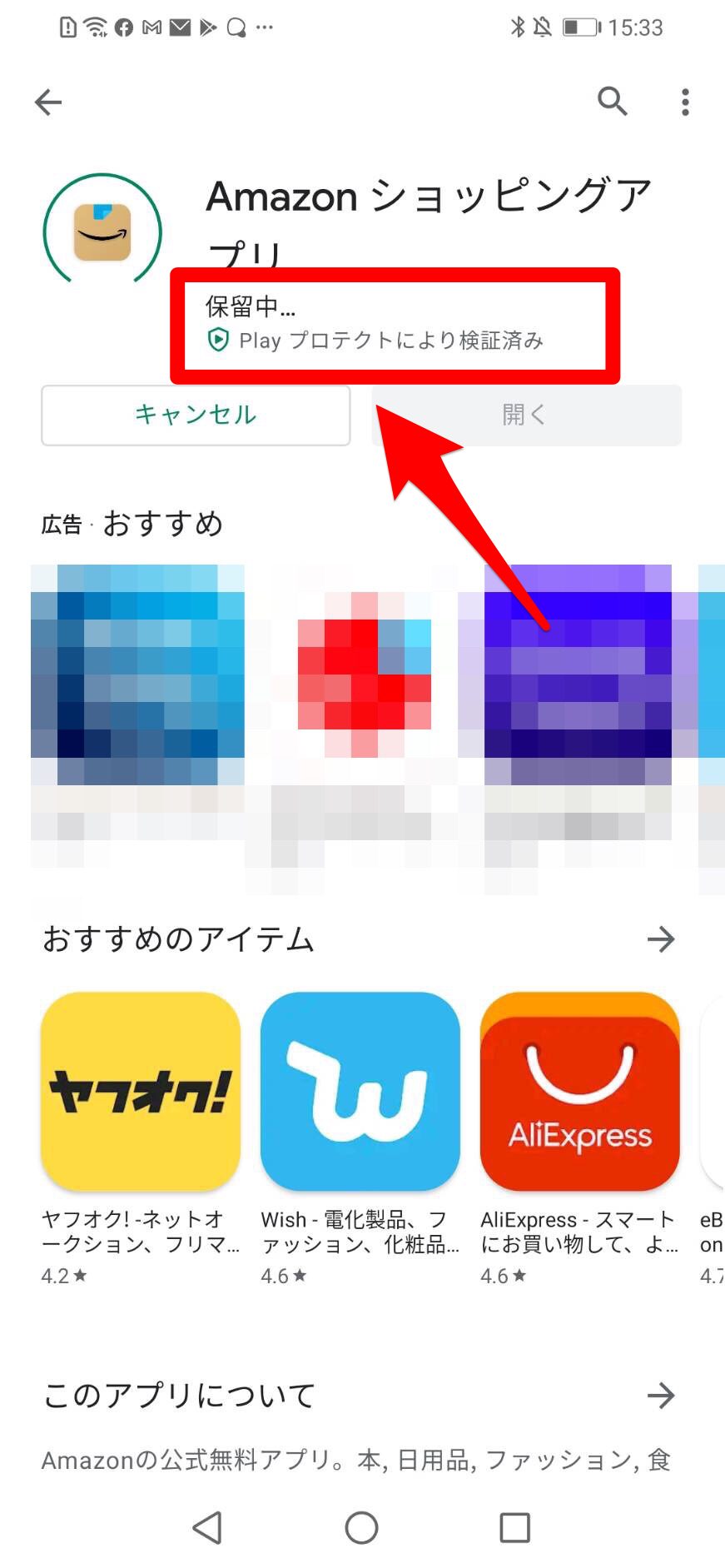
- Google Play ストアを開き、上部の検索バーからアプリを検索します。
- ダウンロード画面で以下の表示になっている場合は、インストール中となります。
・ダウンロードを保留しています
・ダウンロードを待機しています
・Playプロテクトにより検証済み
もし、何時間待ってもインストールが完了しない場合は、以下の原因が考えられます。
・複数のアプリを一気にインストールしようとしている
・Playストアのサーバーに不具合が問題が発生している
・通信環境が不安定になっている
・本体が熱く、動作が重たくなっている
表示を確認しながら、それぞれを見直していきましょう。
アンインストールしていたら再インストールをして
アプリを整理しているときに、間違ってアンインストールしてしまっている可能性があります。見つからない場合は、再インストールをしましょう。
再インストールする方法は、以下のとおりです。
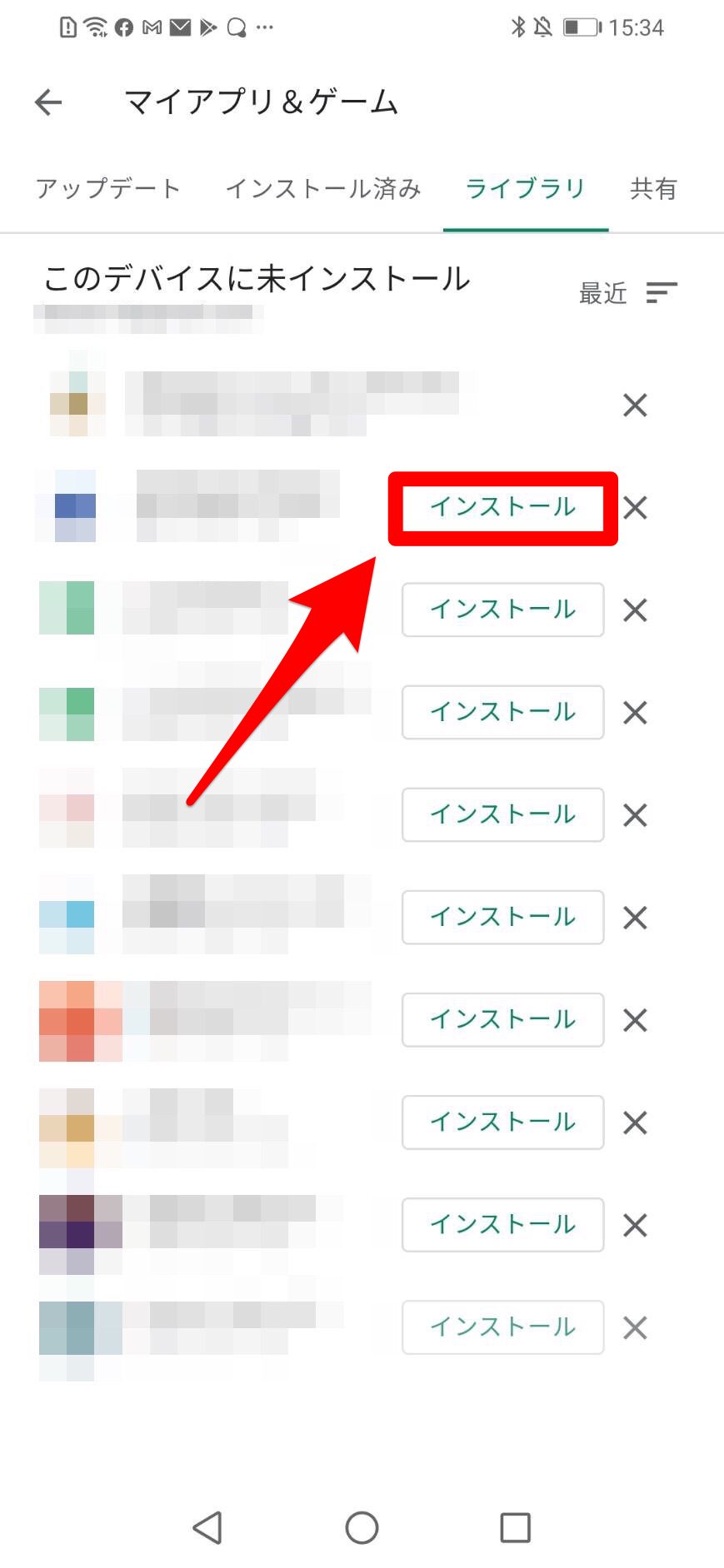
- 設定を開きます。
- 「アプリ」→「アプリ」→の順に押していきます。
- 該当のアプリを選択します。
- 「アンインストール」を押します。
- Google Play ストアを開き、画面右上の「メニューアイコン」を押します。
- 「マイアプリ&ゲーム」を押します。
- 「ライブラリ」を押します。
- アンインストールしたアプリの右側にある「インストール」を押します。
インストールが完了しても、アプリによっては、アイコンが表示されないものがあります。詳しくは、本記事の「アイコンが存在しないアプリの場合は?」を参考にしてください。
アプリの開発元に相談する
更新したあとにアイコンが表示されなくなった場合は、アプリ側で不具合が発生している可能性があります。その場合は、開発者に問い合わせてみましょう。
開発者に問い合わせる方法は、以下のとおりです。
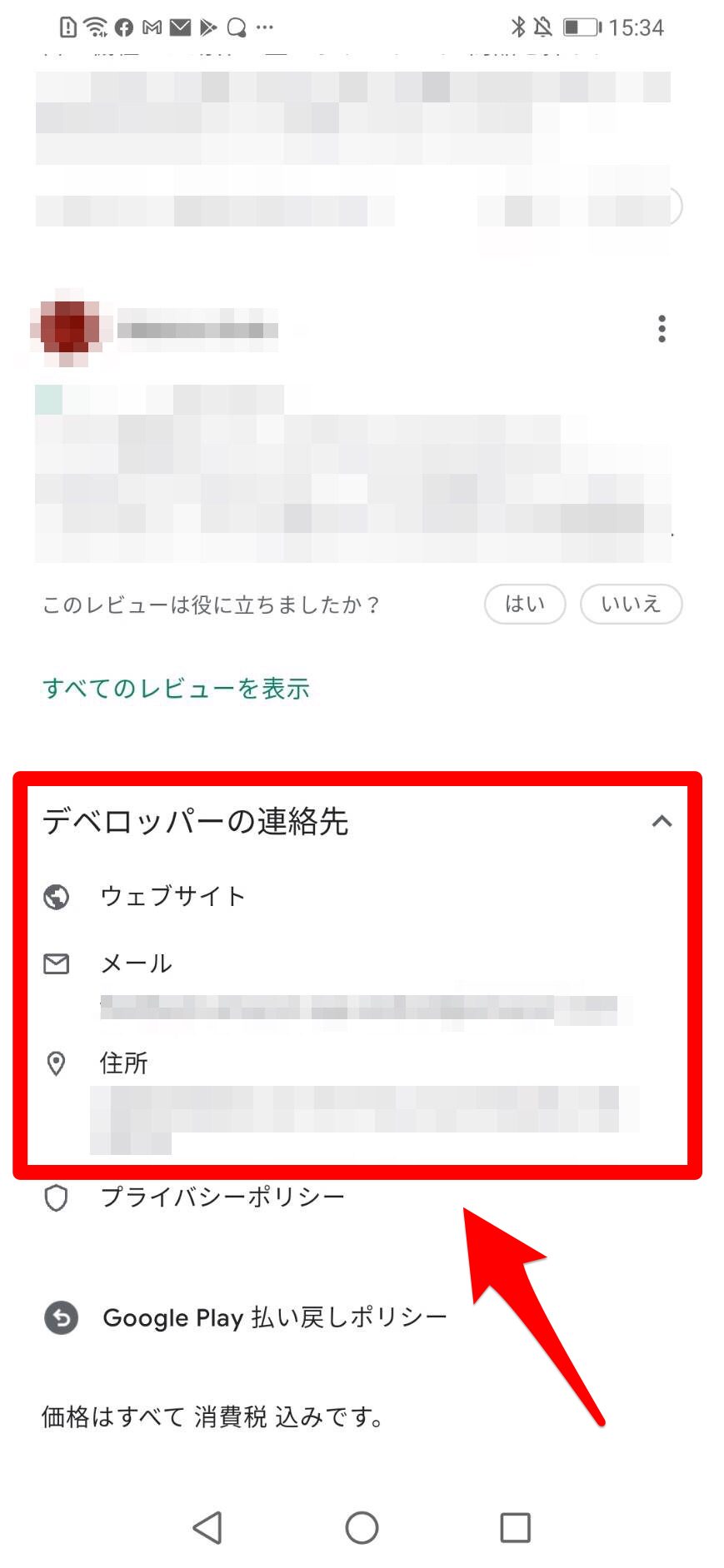
- Google Play ストアを開き、上部の検索バーからアプリを検索します。
- 該当のアプリを押し、ページを開きます。
- 下にスクロールし、「デベロッパーの連絡先」に問い合わせ先が掲載されています。
ウェブサイトの問い合わせページから問い合わせたり、直接メールで問い合わせたりできます。